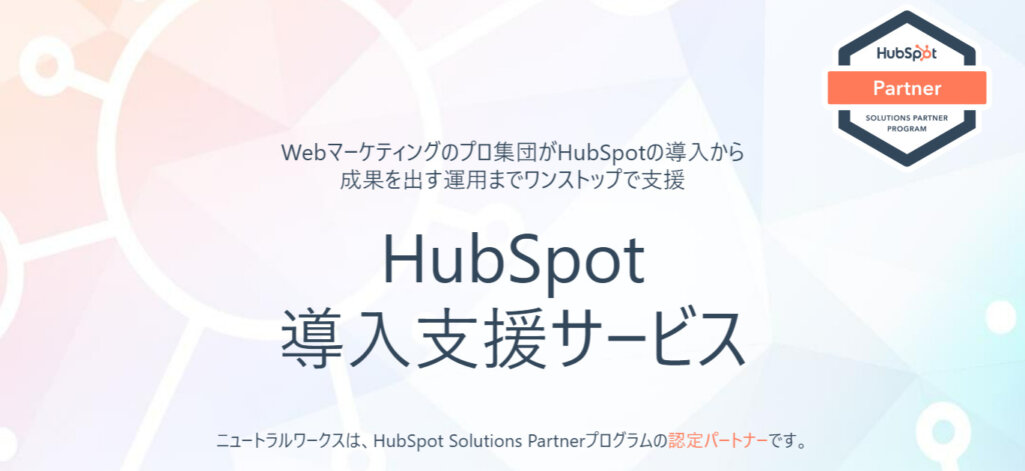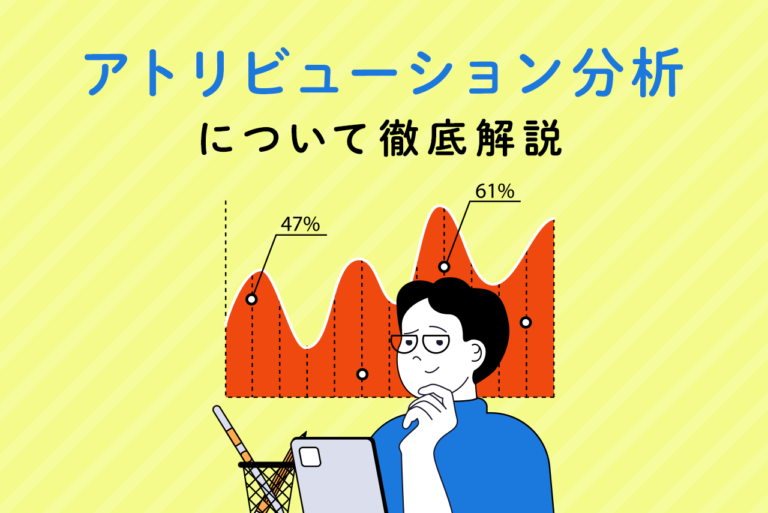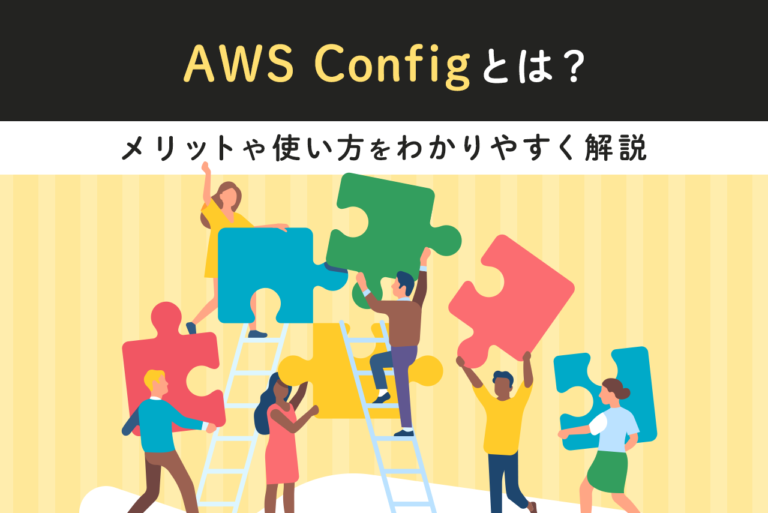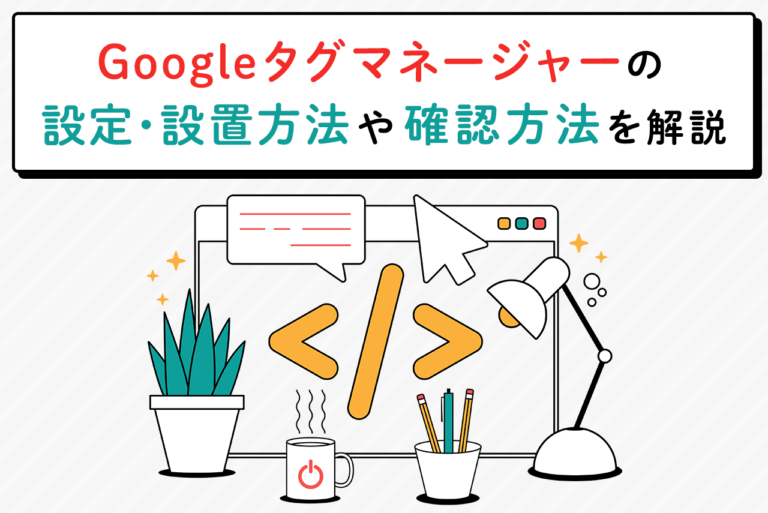HubSpotのミーティングリンクは、サイトにまだ訪れていない訪問者が、ミーティングを予約するために利用できるリンクです。ミーティングリンクを活用すれば、煩わしいメールのやり取りが不要になります。このため、スケジュール調整がスムーズになり、業務の効率化につながるでしょう。
しかし、HubSpotのミーティング機能について、情報が不足した状態では活用が困難なはずです。これでは、効率化を実現させるツールにも関わらず、必要以上に時間と労力をかけてしまっては本末転倒です。
この記事ではHubSpotのミーティング機能について、概要や作成方法、リンクの共有方法などを詳しく解説します。この記事を読めばミーティングリンクの作成手順を含め、効果的な活用方法が分かるので、スムーズな日程調整が可能となります。
スケジュール調整にかかる手間・時間でお悩みの方は、ぜひお読みください。
サイトの成果改善でお困りではないですか?
「サイトからの問い合わせを増やしたいが、どこを改善すべきか分からない…」そんなお悩みをお抱えの方、ニュートラルワークスにご相談ください。
弊社のサイト改善コンサルティングでは、サイトのどこに課題があるかを実績豊富なプロが診断し、ビジネスに直結する改善策をご提案します。
目次
HubSpotのミーティングリンクでスケジュール調整が楽になる
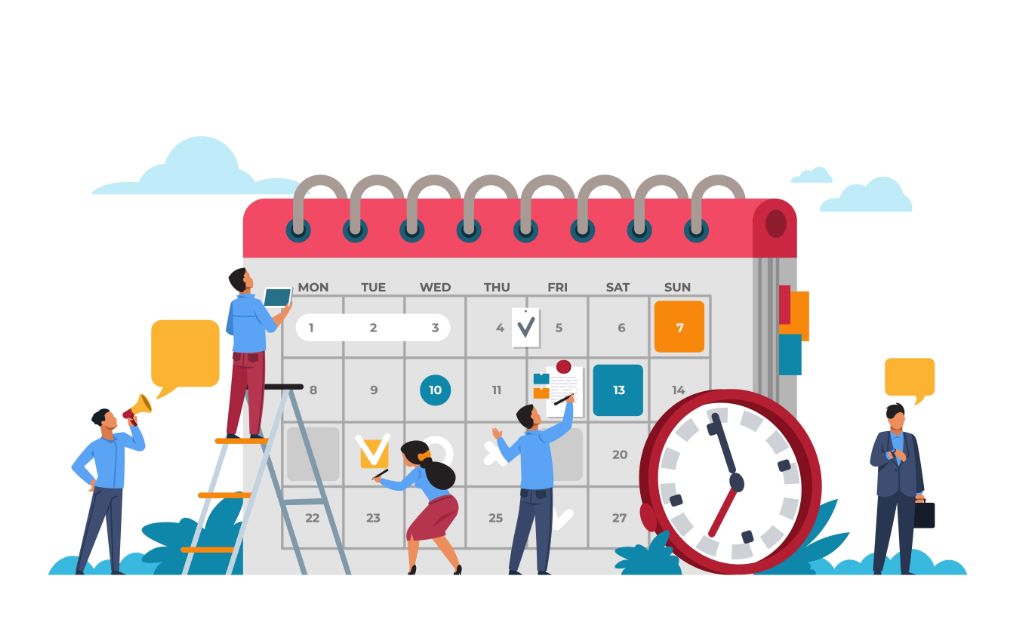
HubSpotを利用しているのであれば、ぜひミーティングリンクを活用するべきです。ミーティングリンクを活用すれば、サイトに訪れていないユーザーでも、手軽にミーティング予約ができるようになります。
ミーティングを行う際は、参加者や関係者間でのスケジュール調整が必要です。しかし、ミーティングのたびにメールでやり取りをするのでは、時間と手間がかかりすぎてしまいます。スケジュール調整にかかる手間が多くなってしまうため、認識の相違や漏れが発生するリスクも高いです。
スケジュール調整の手間を削減し負担を抑えるには、効率化できるツールの活用が効果的になります。HubSpotのミーティングリンクであれば、簡単かつ少ない操作のみでミーティングのスケジュール調整が行えるでしょう。
メールで何度もやり取りをし、日時の調整やすり合わせを行う必要がありません。HubSpotのミーティングについて情報を押さえ上手く活用すれば、作業効率が大きく高まるはずです。
<無料>資料ダウンロード
【サイト運営者必見】お客様成功事例集
集客と売上がアップした成功実績が見られる!
HubSpotのミーティングを使う7つのメリット

HubSpotのミーティング機能を使う大きなメリットは、以下の7つです。
- 自分の空いてる時間を顧客が選んで予約できる
- GoogleカレンダーやOffice365と連携できる
- HubSpot CRMとの連携でより便利に使える
- EメールやWebサイトからミーティングを予約できる
- 社内全体でミーティングを共有できる
- 複数名参加するグループMTGの時間調整が容易になる
- Zoomとの連携でGoogleカレンダーの予定にZoomが自動的に入る
それぞれ詳しく解説します。
自分の空いてる時間を顧客が選んで予約できる
HubSpotのミーティングリンクでは、自分の空いている時間を設定すれば、顧客が好きな日時を選んでミーティングを予約することが可能です。
HubSpotのミーティングリンクは、まず自社側がミーティングの候補日時を設定します。顧客であるサイト訪問者は空いている日時を確認し、その人にとって都合の良い時間を選びます。都合の良い日時を確認し合うことなく、お互いがミーティング可能な日にスムーズにミーティングの予定をセッティングできるのです。
ミーティングのスケジュール調整で手間となるのが、複数回に渡るメールのやり取り。候補となる日時を複数提示しなければならず、さらに複数の候補から相手にミーティングしたい時間を選んでもらい、ミーティングの日時を返信します。
返信が来るまでミーティングを予定に入れることができず、ヤキモキすることになります。ミーティングの取り決めをしているあいだにどちらかが予定を入れてしまっていた場合は、また改めて日時の提示を進めなければなりません。
HubSpotのミーティングリンクなら、自社側は空いている時間を提示し、顧客側はその中から選択をするだけです。メッセージのやり取りが必要なくダブルブッキングも起こらないため、スケジュール調整がスムーズになります。
GoogleカレンダーやOffice365と連携できる
HubSpotのミーティングリンクは、GoogleカレンダーやOffice365との連携ができます。すなわち普段使っているスケジュール管理ツールの内容がそのまま反映されるのです。HubSpotでわざわざ空いているスケジュールを設定する必要はありません。
複数のツールを使っている状態で連携がなされていなければ、それぞれのツールに予定を入力する必要があります。予定入力にかかる手間と時間が大きくなってしまううえ、一部のツールに予定を入れ忘れてしまうといった事態が起こり得ます。
効率化を実現するためにツールを活用するはずが、手間と時間が大きくなり、そのうえ漏れが起こりやすくなってしまうのです。
HubSpotならGoogleカレンダーやOffice365など、現在使用しているスケジュール管理ツールと連携ができます。Googleカレンダーなどで予定を入れればHubSpotの候補日時から外れ、HubSpotでミーティング予約がされれば使っているツールへ即座に反映されます。
スケジュール管理の手間を最小限に抑えられるシステムです。
HubSpot CRMとの連携でより便利に使える
HubSpotのミーティング機能は通常の使い方でもかなり便利ですが、より有効活用する方法があります。それがHubSpot CRMとの連携です。HubSpot CRMとはHubSpot内における顧客管理システムです。顧客情報の一元管理や顧客・案件ごとの進捗管理が進めやすくなります。
顧客や案件を管理するにあたって、ミーティングなどのスケジュール調整は必要不可欠です。HubSpot CRMとミーティング機能を連携すれば、それぞれの顧客や案件ごとで予定されているミーティングに情報としてまとめられます。ミーティングエンゲージメントとして、自動的にCRMへ同期されるのです。
複数のツールに情報が点在している状態では、情報を確認するためにそれぞれを展開する必要があり、これは大きな時間のロスになります。ミーティングリンクならミーティングの予定が自動で連携されるため、スケジュール管理ツールを開かずとも、HubSpot CRMで必要な情報の確認ができます。
EメールやWebサイトからミーティングを予約できる
HubSpotのミーティングリンクでは、EメールやWebサイトからもミーティングの予約が可能です。ミーティング予約の手段が非常に多様なため、顧客にとって使いやすい方法が選べます。
Webサイトでは、自身が使っているカレンダーの埋め込みができます。わざわざミーティングリンクを確認してもらう必要がなく、顧客の負担を軽減することができるでしょう。
メールのやり取りを実施している顧客であれば、メールでミーティングリンクを送ることもできます。スケジュール調整のためにメールをやりとりする必要がなく、数回のメールでミーティングの予定を立てられます。
「スケジュール調整の手間を削減したい」と考えているのは、自社だけでなく顧客側も同様です。自社のサービスにせっかく興味をもたれているのに、ミーティングを実施するまでに時間を要してしまえば、その意欲も低迷してしまうかもしれません。
ミーティングの予約がしやすく、調整がスムーズなら、それだけでリード件数の向上につながるはずです。
社内全体でミーティングを共有できる
HubSpotのミーティング機能を活用すれば、社内全体でミーティングの共有ができます。
ミーティングは、社内での共有が望まれるケースが多いでしょう。ミーティングの参加者しか予定や情報が把握できない状態は、社内で情報を共有するのに時間を要してしまいます。また予定が空いていると思い込んだ別の社員が、ミーティングが入った日時に別の予定を入れてしまう恐れもあります。
HubSpotは社内全体でデータを一元管理するツールです。ミーティング機能で設定された予定について、カレンダーで全社員が確認できます。したがって、いつどのような顧客とミーティングが行われるか、わざわざ連絡せずとも共有が可能です。
ミーティングが行われていると共有できていれば、業務量やスケジュール調整がしやすくなります。またミーティング後の報告もスムーズに進み、顧客や案件について共通認識を持つことができる可能性が高まります。社内全体でミーティングを共有できれば、手間やリスクの軽減、業務の効率化に効果的です。
複数名参加するグループMTGの時間調整が容易になる
HubSpotのミーティング機能を使えば、複数名が参加するグループMTGの時間調整が容易になります。
HubSpotには統合カレンダーという、選択したメンバーのカレンダーをまとめる機能があります。この機能により誰かの都合が悪い時間帯は、ほかのメンバーの予定が空いていてもミーティングの候補日時となりません。全員が空き時間とする時間帯のみを自動で選択し、ミーティング可能な候補日時として表示されるのです。
複数名が参加するタイプのミーティングでは、予定調整がより困難になります。全員の都合を確認し、限られた日時の中から選択しなければなりません。人数が多いので連絡を取り合う時間が長くなります。そのあいだに、ダブルブッキングが起こるリスクも高いです。
HubSpotのミーティング機能であれば、カレンダーに選択されているメンバー全員の空き時間を自動で表示させます。顧客がミーティング予約をすれば、メンバー全員のカレンダーに予定が表示されるシステムです。調整が難しくなりがちな複数人でのミーティングも、手間を減らしてミーティングの予定が立てられます。
Zoomとの連携でGoogleカレンダーの予定にZoomが自動的に入る
HubSpotとZoomを連携させれば、HubSpotと連携済みのGoogleカレンダーに、Zoomの予定が自動で入るようになります。そのためZoomを使っての会議も、容易に調整や把握が可能です。HubSpotとZoomの連携には、以下の要件を満たす必要があります。
- HubSpotにおけるスーパー管理者権限
- Zoomアカウントでの管理者権限
- ZoomアカウントがZoomに記載されている以下の前提条件を満たしている
- ウェビナーアドオン(500、1000、3000、5000、10000、または50000)を使用するライセンスユーザー
- HubSpotマーケティングサブスクリプション-プロフェッショナルまたはエンタープライズ
なおHubSpotに接続できるZoomアカウントは1つですが、アカウント接続後にZoomアカウント上の複数ユーザーによる連携活用は可能です。Zoomを使った会議の予定や内容をわざわざ入力する必要がなくなるため、スケジュール管理がさらにスムーズになります。
Hubspotとカレンダーツールを連携させておく
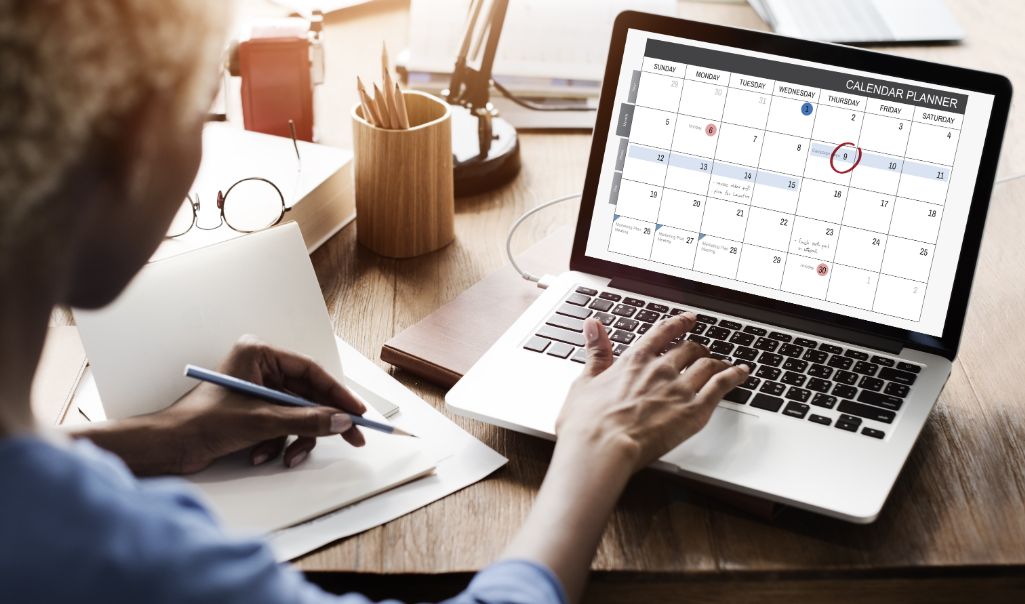
HubSpotのミーティングリンクを作るにあたって、まずはカレンダーツールを連携させておくと便利です。前述したようにカレンダーツールとの連携でさらに便利になるので、最初にカレンダーとHubspotの連携を行っておく必要があります。
カレンダーツールとの連携手順は以下のとおりです。
- ①上部のメニューで「セールス」を選択→「ミーティング」を選択
- ②ミーティングページへ移動したら、連携させたいカレンダーツールを選択
- ③ポップアップウィンドウが表示されるため内容を確認し、連携の承諾を行う
連携が上手く行われれば、設定アイコン→ミーティングメニューから、カレンダー連携の有無が確認できます。また連携確認と同じページから、連携の解除やカレンダーの変更が可能です。
【6ステップ】Hubspotのミーティングリンクの作成手順

それではHubSpotのミーティングリンクを作成する方法を紹介します。作成手順は以下の6ステップです。
- ①ユーザーを設定する
- ②基本情報を入力する
- ③招待内容を設定する
- ④スケジュールを設定する
- ⑤フォームの追加設定をする
- ⑥内容に不備がないか最後に確認する
それぞれのステップについて解説します。
ユーザーを設定する
まずはカレンダーの連携を行うユーザーについて設定が必要です。以下の手順でユーザーの設定を行います。
- ①HubSpotアカウントを開く
- ②メニューの「セールス」を選択し、表示された項目から「ミーティング」を選択
- ③右上に表示されている「ミーティングリンク作成」を選択
- ④「個人」を選択
あとは画面の案内に沿って、カレンダーの連携を行いたいユーザーの設定を進めます。
なおHubSpotのスーパー管理者アカウントであれば、カレンダーの連携が済んでいる他のユーザーについてもミーティングリンクの作成が可能です。その際は左上に表示されている「所有者」を選択し、プルダウンメニューからミーティングリンクを作成したいユーザーを選びます。
基本情報を入力する
続いてはミーティングに関する基本情報の入力です。基本情報の設定で入力する項目の種類と内容を紹介します。
- ミーティングの見出し:カレンダーに表示される名前
- 写真:ミーティングリンクの上部に表示される写真
- ミーティング名:ミーティングのダッシュボードやEメールに挿入するリンクに表示される名前
- ミーティングリンク:サイトの訪問者がミーティングを予約する際に表示されるリンク(Sales HubまたはService Hubの有料ユーザーのみ)
- ミーティングタイプ:ミーティング内容(Sales Hub Professional・Enterprise、Service Hub Professional・Enterpriseのみ)
- 所要時間:ミーティングにかかる時間
一部の機能は有料ユーザーやHubSpotの種類によって制限があるため、あらかじめ注意が必要です。
招待内容を設定する
基本情報の入力後は、招待内容の設定に移ります。こちらはミーティングに参加するメンバーに送られる、ミーティングの説明です。招待内容の設定段階で入力する項目と内容は、以下のとおりです。
- 場所:ミーティングを実施する場所。オンラインの場合はコールインリンクの入力が可能
- 招待の件名:カレンダー招待および各ユーザーの個人カレンダーに表示されるミーティング名
- 招待の説明:ミーティングの詳細を記載できる項目。カレンダーに表示される
- 言語:ミーティングリンクの表示言語
- 日付および数値の形式:ミーティングリンクで表示される日付および数字形式
- リマインダーEメール:リマインダーのメールを送付するかを選択
招待内容で設定した内容が、参加ユーザーのカレンダーに自動で適用されます。
スケジュールを設定する
ミーティングリンクの候補日、すなわち予約を受け付ける日時を設定します。カレンダーツールの予定が自動で反映されますが、特別な予定が入っていなくてもミーティングを避けたい時間帯があることも考えられます。
たとえば「自身の業務に集中したい」「抱えている業務量をふまえ、ミーティングが難しい」ケースもあるでしょう。このような際は、スケジュールを設定しておけば、ミーティングへの招待を受けずに済みます。これにより、自分の業務や予定に集中できるでしょう。
以下の項目が設定可能です。
- タイムゾーン:適用する標準時
- 参加可能な時間:ミーティング予約を可能とする時間
- 最小通知時間:サイト訪問者がミーティング予約できるまでの最短時間
- 予備時間:ミーティング前後で予約できない時間。たとえば予備時間を15分に設定した場合、空き時間に設定されていても、ミーティング予定の入った前後15分は予約不可
- 開始時刻の増分:ミーティング開始に設定できる時刻の粒度。30分で設定した場合、14時、14時30分、15時といった刻み具合で設定可能
都合の良い時間にミーティングを開催できるよう、細かな点まで配慮した設定をすると安心です。
フォームの追加設定をする
フォームの追加設定では、ミーティング予約を行うサイト訪問者に入力してもらうフォーム項目を設定できます。設定の手順は以下のとおりです。
- ①「コンタクトプロパティー」または「カスタム質問」を選択
- ②プルダウンから「プロパティー」を選択、またはフィールド内に追加する質問の内容を入力し保存
右側にある「必須」のチェックボックスを空欄にすると、必須項目ではなくオプションとなる - ③必要に応じて以下の設定を行う
- a.別のページにリダイレクト:ミーティング予約後に指定したページへ移動する設定
- b.フィールドに既知の値を事前入力する:オフにするとフォームへ戻ったあと、入力済みのデータが自動入力されなくなる(リセットされる)
- c.すべてのフィールドが入力されたときにフォームを自動送信する:事前に入力した情報で自動送信
- d.プライバシーと同意(GDPR):ミーティングリンクへのGDPR適用をオン・オフ設定できる
ミーティング前に把握したい情報に合わせ、入力項目の追加設定を行います。
内容に不備がないか最後に確認する
ミーティングの設定がひと通り完了したら、内容に不備がないか最後に確認すると安心です。ミーティング一覧の画面から、ミーティングの予約に関する設定内容を簡単に確認できます。具体的な手順な以下のとおりです。
- ①ミーティング一覧を開く
- ②内容をチェックしたいミーティングを選択
- ③「アクション」を選択→プルダウンで「のトラブルシューティング」を選択
するとミーティングを予約できる時間帯と、予約できない時間帯の理由が確認できます。ダブルブッキングの防止や、予約できる時間帯の適切な管理には、最後の確認が大切です。簡単な操作で確認できるので、リンク共有の前にチェックしましょう。
Hubspotのミーティングリンクの共有方法

ミーティングリンクの作成および確認が完了したらリンクの共有に進みます。ミーティングリンクはURLをコピーしたら、Webサイトへ貼り付け、Eメールで送付などの方法で簡単に共有できます。URLのコピー方法は以下のとおりです。
- ①HubSpotアカウント上部のメニューから「セールス」を選択
- ②プルダウンで「ミーティング」を選択
- ③ミーティング一覧が出てきたら、該当のミーティングにカーソルを置く
- ④メニューが出てきたら「リンクをコピー」を選択
以上の流れでクリップボードにコピーされるため、あとはURLを貼り付けて送付するだけです。なおWebサイトへ埋め込む際のHTMLは、上記手順の4で「アクション」を選択し、プルダウンから「エンベッド」を選べばコピーできます。
Hubspotのミーティングリンクの効果的な使い方

HubSpotのミーティングリンクは、簡単に作成や共有が可能です。スケジュール調整の負担が大幅に解消されるため、時間や労力の有効活用による業務効率化につながります。メリットだらけのミーティングリンクを、さらに効果的に使うためのポイントを紹介します。
自分の空き時間をなるべく多めに設定しておく
ミーティングリンクでスムーズな予約を実現させるには、自分の空き時間をなるべく多めに設定しておくのが効果的です。
HubSpotのミーティングリンクは候補日時から自由に選んでもらうシステムですが、選択肢が少ないとそのぶん顧客側の負担が大きくなってしまいます。スケジュール調整のために手間がかかってしまうだけでなく「ミーティングや打ち合わせをできる日時がない」と思わせてしまう可能性もあります。
無理して予定を空ける必要はありませんが、空けられる時間はなるべく多めを心がけましょう。ミーティングする候補日を多く残しておくと、ミーティングの機会を失うリスクが減り、案件獲得につながります。可能な範囲内で、訪問者が選べる日時を多く設定しましょう。
初めての商談前にフォームで質問の設定をしておく
ミーティングリンクの作成手順において、フォームの追加設定の説明を行いました。こちらのフォームについて、初めて商談する顧客が参加するミーティングであれば、なるべく細かい質問の設定をすると便利です。
すでに何度もやり取りのある相手ならともかく、これまで関わったことのない相手では入手している情報がそれほど多くありません。そのためミーティングの際にさまざまな質問が必要になり、具体的な商談に使える時間が少なくなってしまいます。
ミーティング予約の段階で必要な質問をしておけば、顧客からの質疑応答がスムーズにできるでしょう。また、情報共有のために必要な時間を抑えられます。より密なミーティングにするためには、商談で必ず質問する内容を、可能な限り入力フォームに設定するのが効果的です。
あらかじめ細かい設定をしておく
ミーティングを効率良く進めるには、事前に多くの共通認識や情報共有を行う必要があります。HubSpotのミーティングリンクではさまざまな項目を入力できるため、細かな部分まで設定するとミーティングの進行に便利です。
たとえば「招待の件名」が具体的であれば、ミーティングの内容がわかりやすくなり、参加者の事前準備がしやすくなります。また「招待の説明」で必要な情報やミーティングを行う目的などを、より詳しく記入することも可能です。
ミーティングリンクを発行するときは、その設定項目も上手く使いこなしたいですね。そうすれば、顧客との連絡を最小限に抑えながらも、事前に十分な情報共有ができます。ミーティングの目的や性質にもよりますが、可能な限りで細かな設定をしておくとミーティングの進行がスムーズでしょう。
HubSpotのミーティングリンクのまとめ

HubSpotのミーティングリンクは、スケジュール調整の効率化を実現させるうえで、非常に有用です。ミーティングを設定するまでのメールで、ミーティング前の負担を軽くすることができます。また、カレンダーツールとの連携や手軽なリンク生成などにより、ミーティングを開催する負担を最小限に抑えることができるでしょう。
ミーティングリンクを上手く使いこなすには、作成手順や項目の意味、効果的な使い方などを押さえる必要があります。商談にあたっての質問やミーティング内容の説明など、少しの工夫でさらに効率化することができるでしょう。
ところが、HubSpotを使いこなせていない状態だと、HubSpotの機能を有効活用できないままになってしまいます。その結果かえって、非効率となる恐れがあります。しかし、新たな機能の導入には、そのシステムクォ理解するためにある程度の時間や労力がかかるものです。
もしHubSpotの導入を検討しているのであれば、ぜひニュートラルワークスへご相談ください。弊社はHubSpotのパートナーなため、導入から運用まで継続的な支援が可能です。無料相談も対応しておりますので、ぜひお気軽にご連絡ください。
サイトの成果改善でお困りではないですか?
「サイトからの問い合わせを増やしたいが、どこを改善すべきか分からない…」そんなお悩みをお抱えの方、ニュートラルワークスにご相談ください。
弊社のサイト改善コンサルティングでは、サイトのどこに課題があるかを実績豊富なプロが診断し、ビジネスに直結する改善策をご提案します。
HubSpotのよくあるご質問
- HubSpotのミーティングリンクとは?
-
HubSpotのミーティングリンクは、サイトにまだ訪れていない訪問者が、ミーティングを予約するために利用できるリンクです。ミーティングリンクを活用すれば、煩わしいメールのやり取りが不要になります。
- HubSpotのミーティングを使うメリットは?
-
EメールやWebサイトからミーティングを予約できることや、社内全体でミーティングを共有できること、複数名参加するグループMTGの時間調整が容易になることなどがメリットです。
- Hubspotのミーティングリンクの効果的な使い方は?
-
自分の空き時間をなるべく多めに設定しておくこと、初めての商談前にフォームで質問の設定をしておくこと、あらかじめ細かい設定をしておくことなどを意識すると効果的に使うことができます。